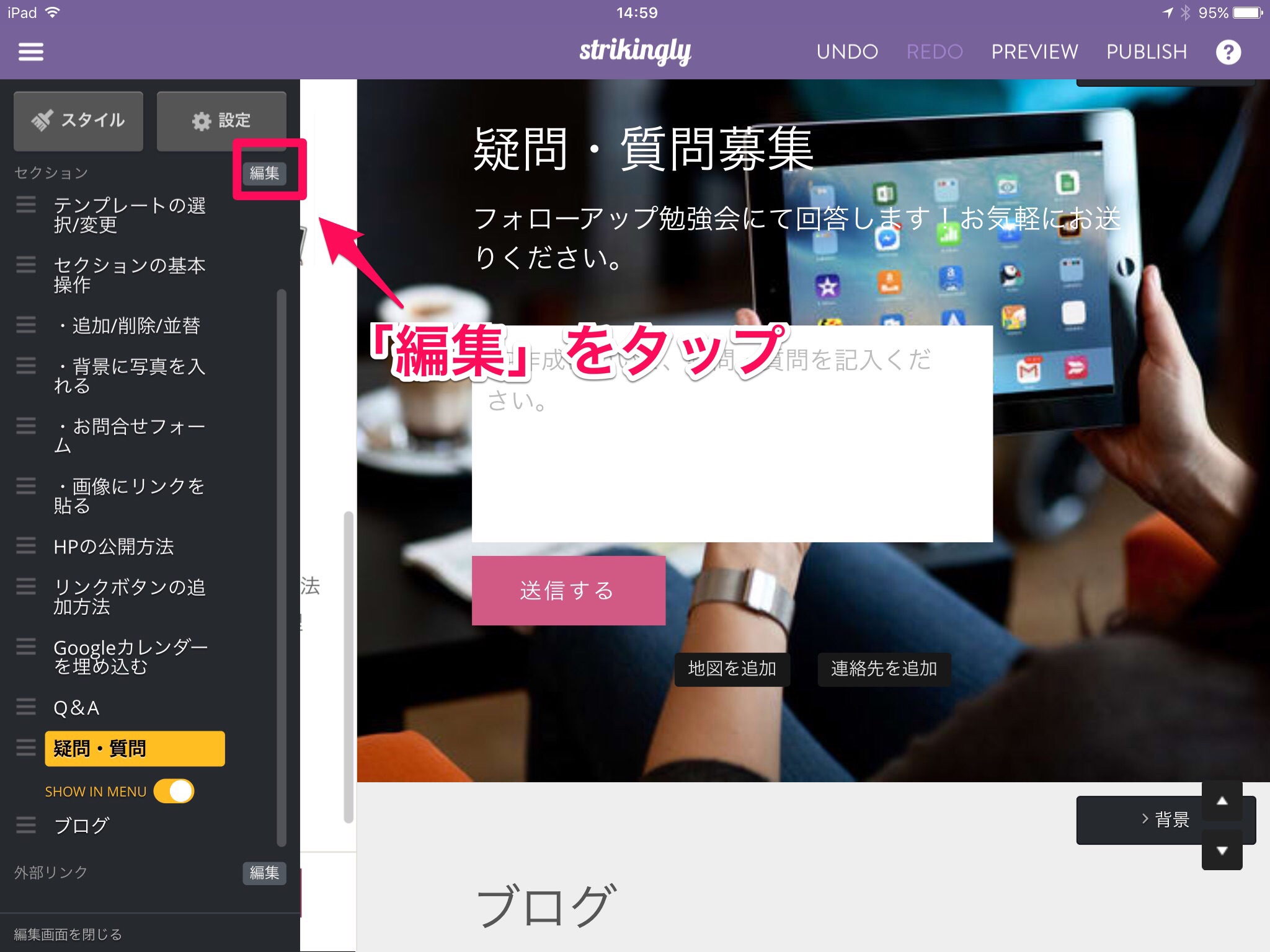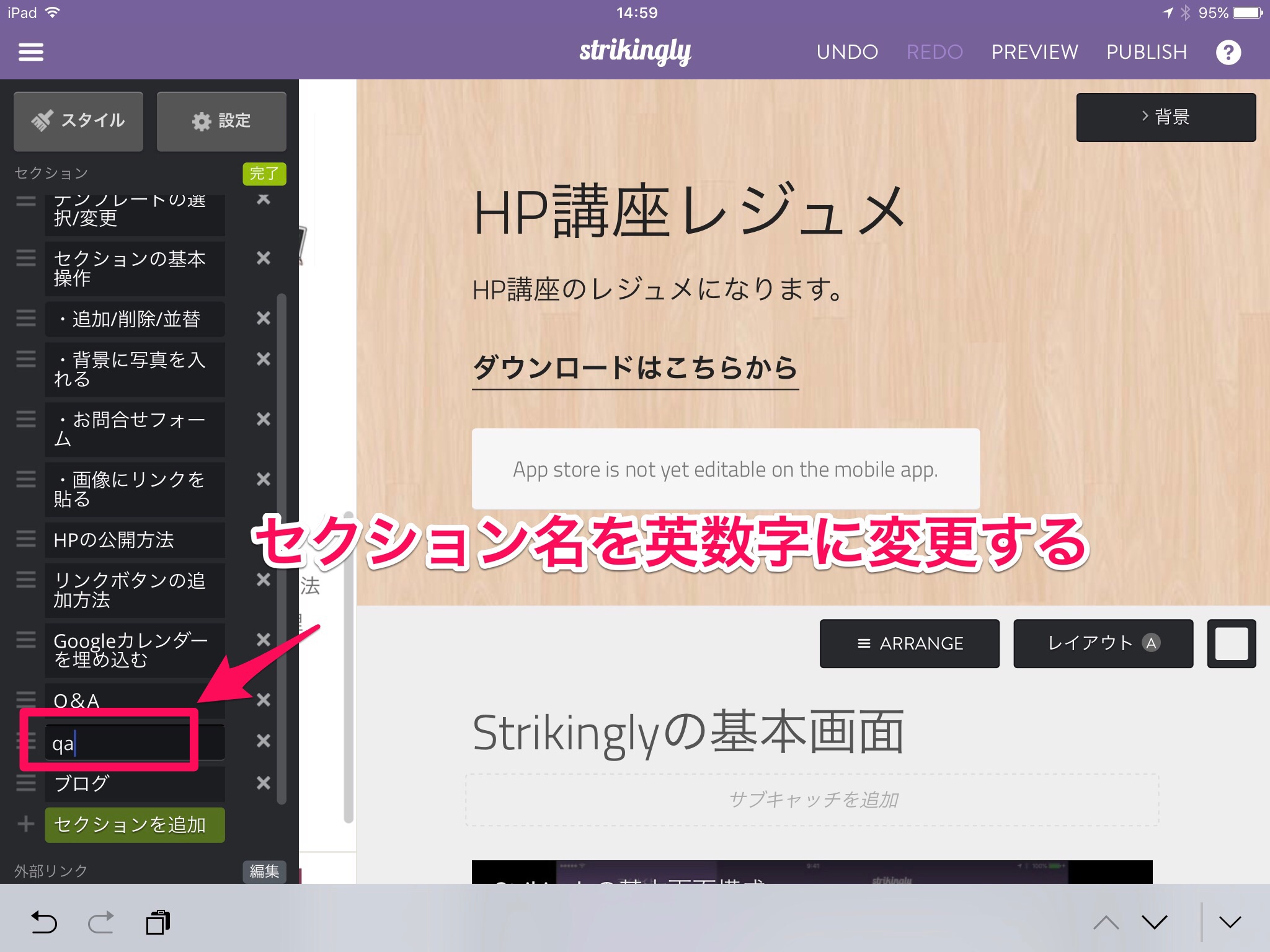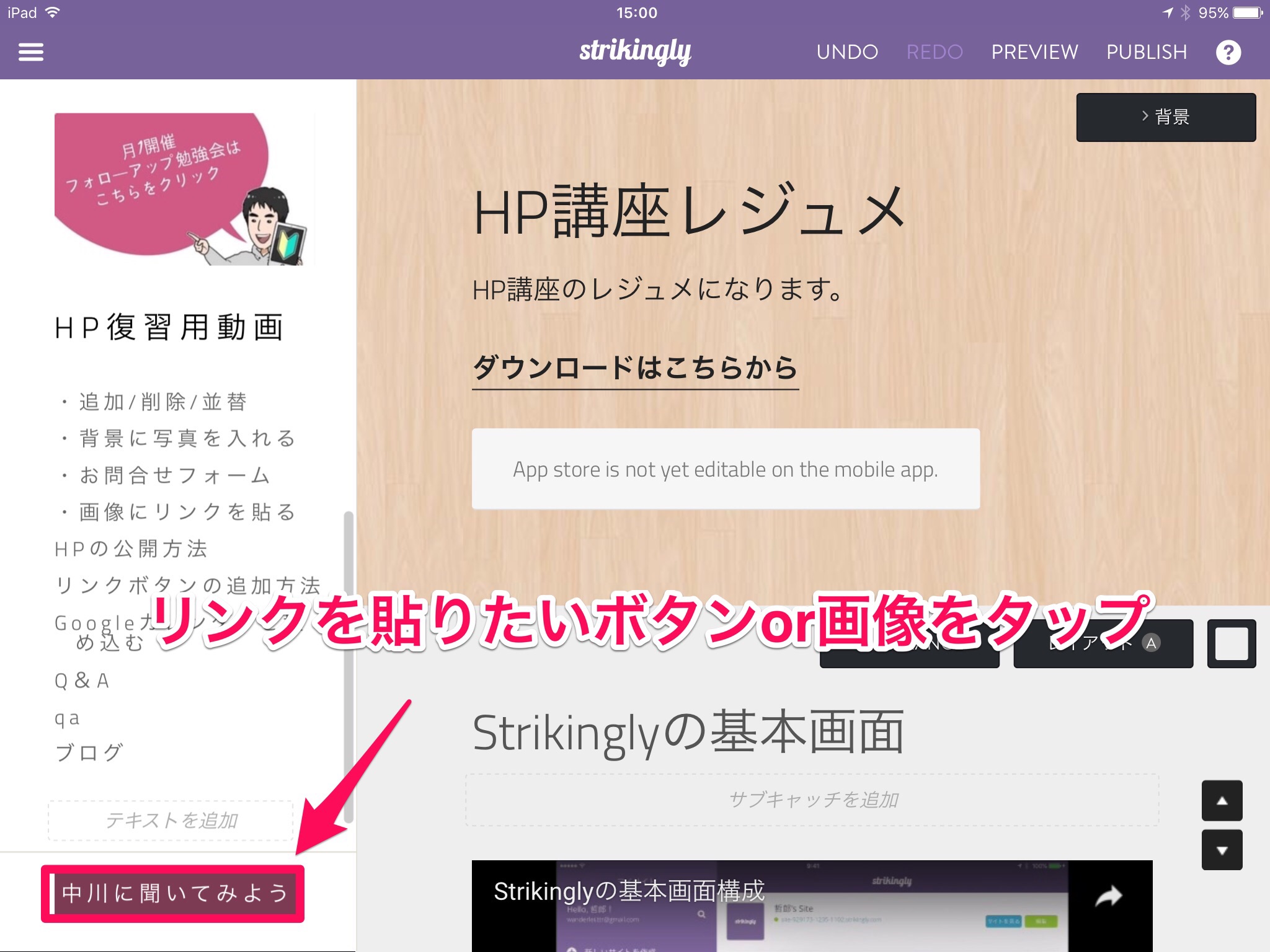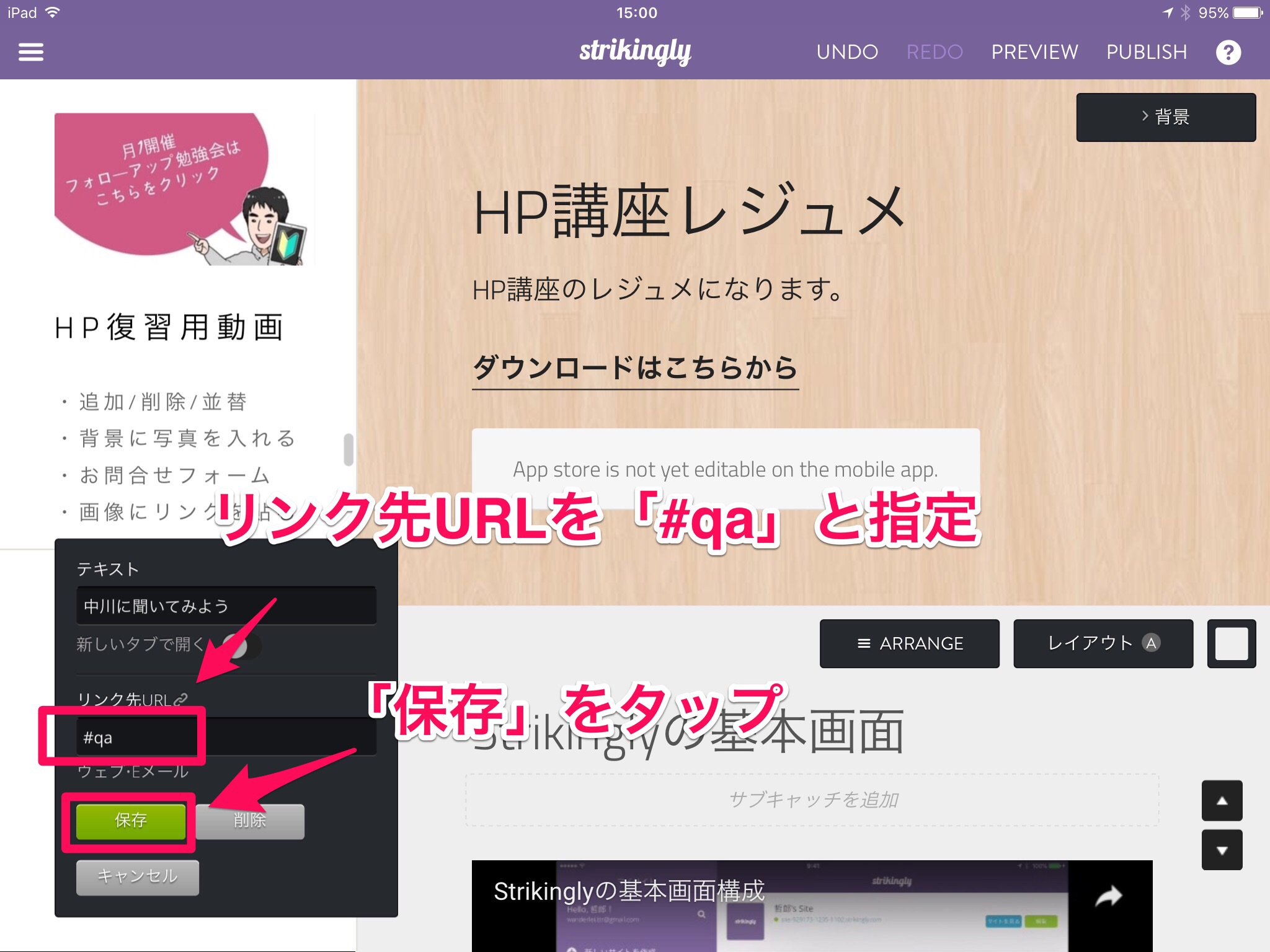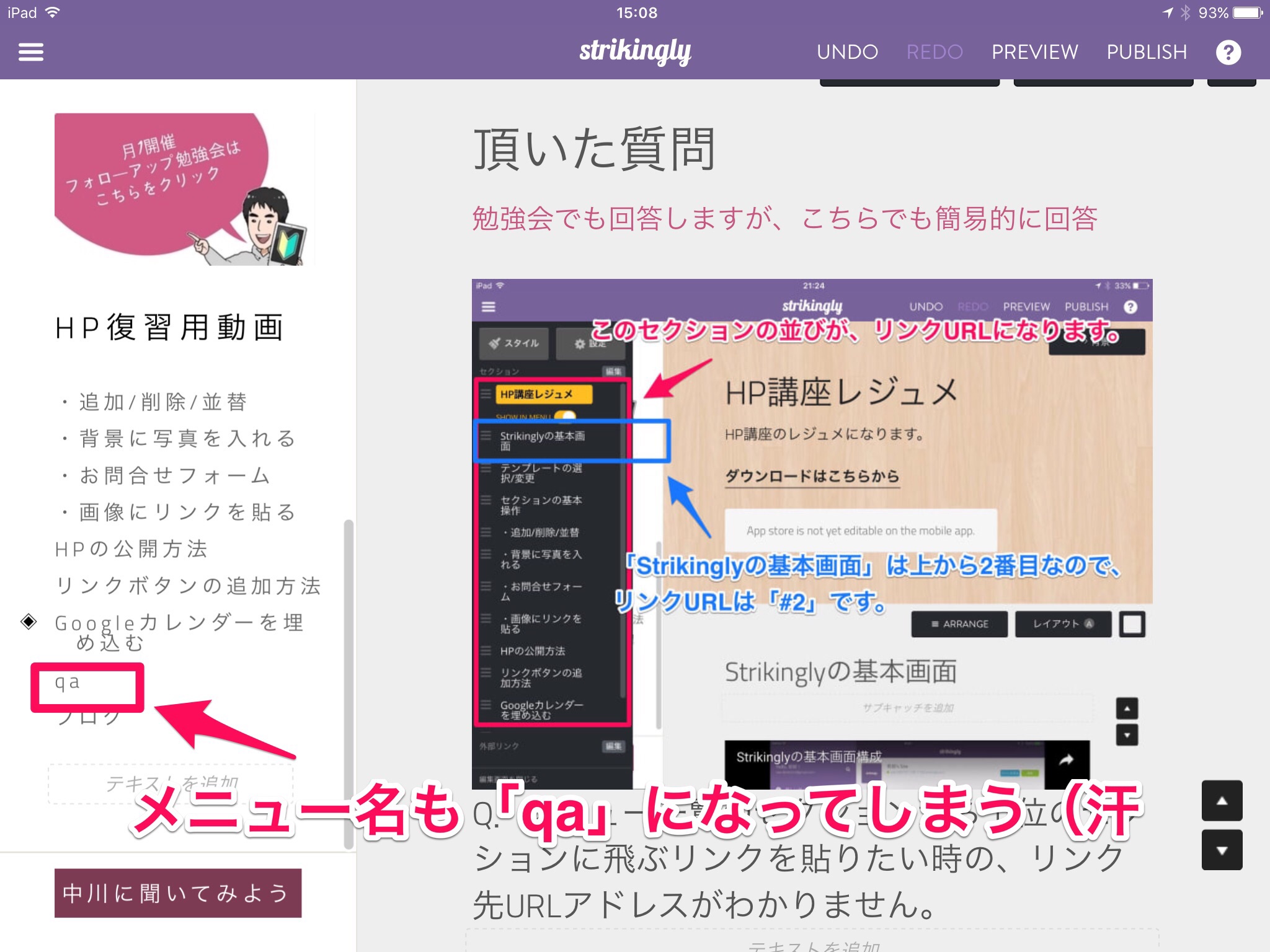Strikinglyの使い方!サイト内でリンクを貼る時に、固定URLを設定する方法
こんにちは、中川です。
今日もStrikinglyの使い方でございます( ̄^ ̄)ゞ
Strikingly 3.0.2
分類: 仕事効率化,ユーティリティ
価格: 無料 (Strikingly)
先日、お伝えした「サイト内リンクの貼り方」では、セクションを追加するとリンク先が変わってしまう。
という問題点がありました。
実は、これ解消方法があります。
セクション名を英数字にすると、その英数字がURLになるんです。
それでは、具体的に解説していきます( ̄^ ̄)ゞ
セクション名を英数字に変更する
まず、セクション名を英数字に変更します。
「編集」をタップして、セクション名を英数字に変更します。
わかりやすく「qa」としておきました。
はい!これで、OK。これで固定のURLになります。
リンク先を「#英数字」にする
次にボタンの編集で、、、
リンク先URLを「#qa」とします。
これで、ちゃーんとqaのページに飛ぶんです。
これだと、セクションが増えてもURLを変更する必要がないんですねー^^
ただ、こいつの弱点はメニュー名も「qa」になってしまう事ですね。
セクションを固定URLにしたい方は、ぜひお使い下さいませ( ̄^ ̄)ゞ
Strikingly 3.0.2
分類: 仕事効率化,ユーティリティ
価格: 無料 (Strikingly)